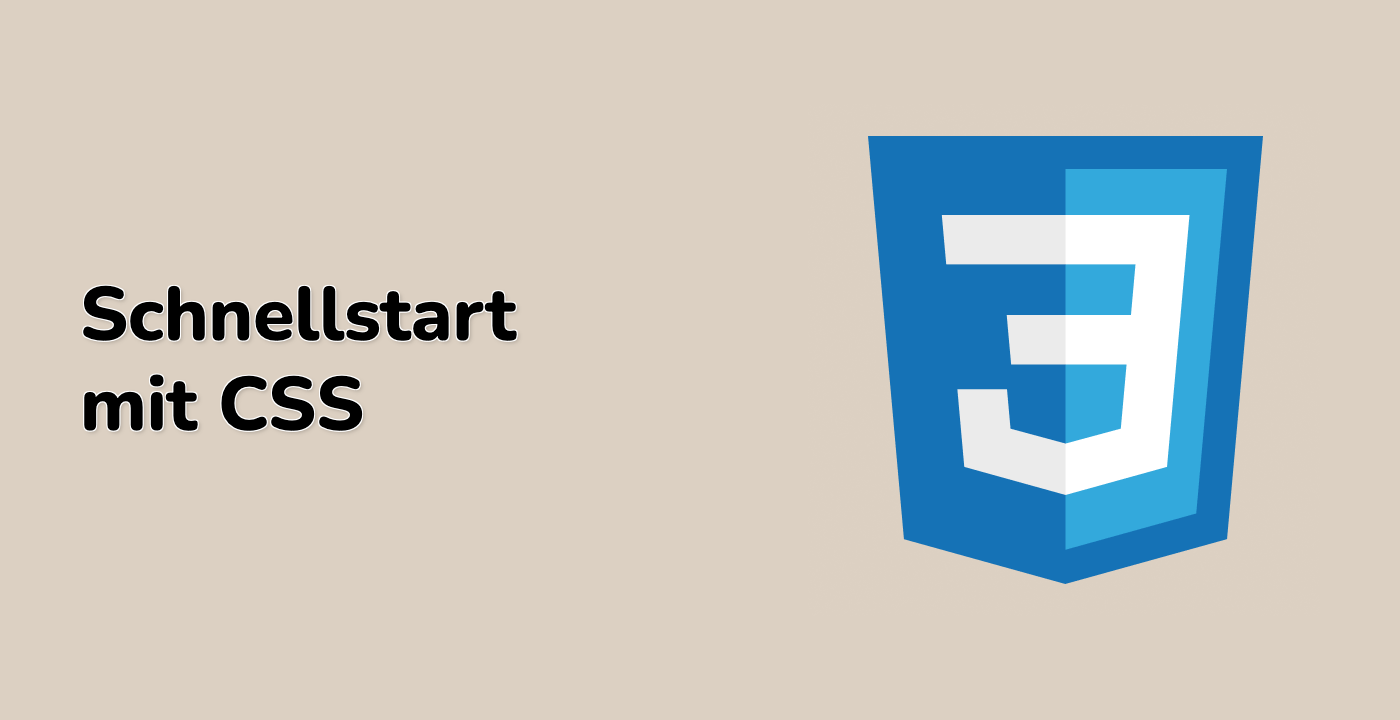Einführung
In diesem Lab werden die Schüler die Grundlagen des Festlegens von Randstilen für Webelemente mit HTML und CSS erkunden. Der umfassende Leitfaden führt die Lernenden durch das Erstellen einer HTML-Dokument, das Anwenden individueller Randstile auf Absätze und das Verständnis verschiedener Randstiltechniken. Die Teilnehmer lernen, wie sie Rand-Eigenschaften wie Breite, Farbe und Stil anpassen und erwerben praktische Kenntnisse im Bereich der Webdesigns und der Elementformatierung.
Das Lab bietet einen schrittweisen Ansatz zum Beherrschen von CSS-Rand-Eigenschaften, beginnend mit der grundlegenden HTML-Struktur und schrittweise die Einführung von fortgeschritteneren Formatierungstechniken. Indem die Schüler durch praktische Beispiele arbeiten, werden sie die Fähigkeit entwickeln, visuell ansprechende Webelemente mit präzisen Randkonfigurationen zu erstellen und so ihr Verständnis der Grundprinzipien der Front-End-Webentwicklung verbessern.